
De nieuwste versies van Ubuntu zijn niet alleen compatibel met andere bestandsindelingen, maar bieden ons ook een reeks kenmerken die inherent zijn aan ons systeem en die ervoor zorgen dat we kunnen beter werken met die harde schijven of die bestandsindelingen.
Deze kleine tutorial laat ons leren hoe onze Ubuntu zelf de harde schijf koppelt die we willen starten of simpelweg zeggen dat deze niet wordt geactiveerd. Het is iets praktisch en we hoeven de terminal er niet voor aan te raken, dat wil zeggen, het is voor nieuwkomers.
Het monteren van harde schijven is een eenvoudig proces met Ubuntu
Om te beginnen moeten we naar Dash en zoek naar de "Disks" -applicatie. Als de applicatie eenmaal is geopend, kijken we aan de linkerkant het station of de harde schijf We willen dat het wordt gemount bij het opstarten of gewoon niet wordt geladen wanneer Ubuntu start.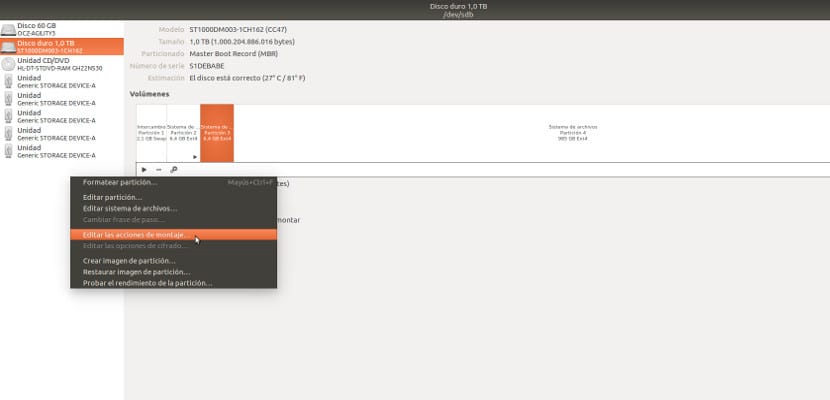
Zodra we het hebben gemarkeerd, drukken we in de balk aan de rechterkant de wielen en we gaan "Koppelacties bewerken ...»Als we op deze optie drukken, verschijnt een scherm zoals het volgende
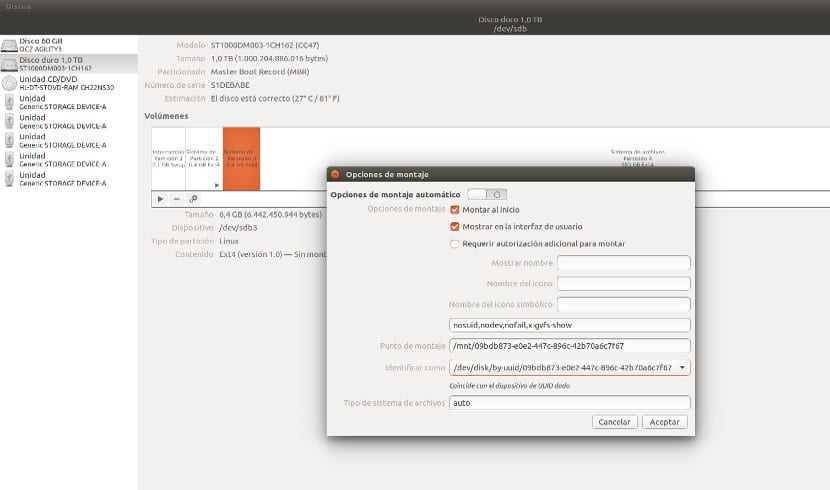
Op dit scherm moeten we de opties kiezen die we willen, zoals dat de partitie of harde schijf is aangekoppeld wanneer Ubuntu start of gewoon dat het niet wordt gemonteerd. We kunnen de harde schijf ook een naam geven en Ubuntu deze naam laten noemen, we zullen dit bereiken door het veld te registreren «Toon naam Een ander ding dat we kunnen doen is de partitie in de interface laten zien of simpelweg niet in de interface.
Nadat we de gewenste opties hebben gemarkeerd, moeten we naar de acceptatieknop gaan zodat de configuratie behouden blijft. Daarna sluiten we het Disks-programma en dat is alles. Wanneer we Ubuntu starten met de volgende sessie, werken deze configuraties al en Ubuntu zal harde schijven moeten mounten die we hebben gemarkeerd.
Ik denk persoonlijk van wel een eenvoudige en snelle methode om de partities en de mounts van de harde schijven te configureren, maar het is niet iets dat je regelmatig moet gebruiken, hoewel het altijd goed is om het bij de hand te hebben, vind je niet?
Deze Ubuntu-tool heeft me altijd problemen gegeven met het monteren van schijven bij het opstarten, daarom doe ik het met de hand in de fstab.
Ik heb het echter lange tijd niet geprobeerd en mogelijk hebben ze een probleem opgelost.
Het zal nodig zijn om het te bewijzen.
Hallo, ik gebruik een elemantary OS en ik heb die applicatie niet en verschijnt ook niet in het appcenter, is er een manier om het per terminal te installeren?
een groet
Mijn schijven worden niet geladen bij het opstarten, ondanks dat het systeem de nodige vinkjes heeft om dit te doen.
Het is sinds 2015 met alle ubuntu gebeurd. Ik weet niet waarom het gebeurt of hoe ik het moet repareren.
Uitstekend! het werkte prima voor mij. Hartelijk bedankt!
Heel erg bedankt, ik heb ze getest in Ubuntu 18.04 Lts en het werkt erg goed
Ik test het, deel een andere harde schijf, via internet door Samba.
Ik heb "Schijven" gevonden en ik krijg een lijst met schijven. Ik kies degene die me interesseert, maar ik krijg nergens "kleine wielen", en ik vind ook geen manier om zoiets als "rijden" of iets dergelijks te krijgen.
Gemaakt op Ubuntu 20.04.2 LTS, 64 bit, GNOME V.3.36.8.
Laten we nu eens kijken hoe het werkt op een terugkerende basis. Trouwens, als je de commando's hebt om vanaf de terminal te mounten, is het misschien de moeite waard om ze te plaatsen, in mijn geval ben ik geen expert in het gebruik van terminal 😛
Groeten.
Goede dag
Vertel me alsjeblieft hoe ik de DASH in Ubuntu 20.04 kan vinden?
bedankt